ブログを運用していてある程度の期間が過ぎた頃から、ツールによって得られたデータを使って記事を改善する必要が出てきます。
この記事では「Google Search Console(サーチコンソール)」の使い方やブログ改善のコツについて紹介していきます。
Google Search Console(サーチコンソール)でできること
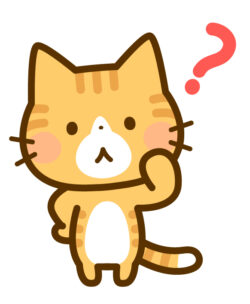
「Google Search Console(サーチコンソール)」は通称「サチコ」とも呼ばれ、あなたがブログを更新したことをクローラー(検索巡回ロボット)に伝える役割をしたり、「日毎の表示回数」「日毎のクリック数」「平均CTR」「平均掲載順位」「上位検索キーワード」「ブログ内の問題検出」などを確認できる便利なツールです。
・表示回数:あなたのブログへのリンクがGoogle検索結果に表示された回数
あなたのブログの記事がGoogle検索結果の1ページ目に掲載されている場合、ユーザーがそのリンクが見える位置までスクロールしなくてもカウントされます。
あなたのブログの記事がGoogle検索結果の2ページ目以降に掲載されている場合、ユーザーがあなたのブログへのリンクが掲載されているページを表示しなければカウントされません。
・クリック数:ユーザーがGoogle検索結果画面であなたのブログ記事をクリックした回数
・CTR:「クリック数 ÷ 表示回数」で算出され、あなたのブログの表示回数に対してどれだけクリックされたのかを示す数値
Google Search Console(サーチコンソール)の設定については、こちらで紹介しています。

Google Search Console(サーチコンソール)を設定しましょう
もしあなたがブログを始めてまだ1ヶ月くらいであるならば「ブログ内の問題検出」の対応をするのみでいいです。
ブログ内の問題が検出された場合、登録しているメルアドにどのような問題が検出されたのかメールがきます。
ただし、問題のある記事がどれなのかはわかりますが、その記事内のどの部分が問題なのかまでは教えてくれないため、当ブログでも問題が検出された時の対処について別記事で紹介していく予定です。
おおよその目安としてブログ記事が50記事以上あり、ブログを開始してから3ヶ月以上経過している場合は、得られたデータを分析して必要があればブログを改善していきましょう。
Google Search Console(サーチコンソール)の使い方
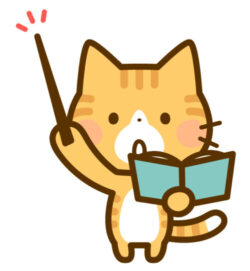
サマリー
後述する「検索パフォーマンス」「カバレッジ」「エクスペリエンス」を簡易に表示します。
「レポート全体」をクリックすることで、個々の詳細を確認することができます。
検索パフォーマンス
検索パフォーマンスでは、検索上であなたのブログがどれだけ閲覧されたのかや、どれだけクリックされたのか、平均の掲載順位などがわかります。
使い方がよくわからなくても、何となくこの画面を見ているという方もいるのではないでしょうか。
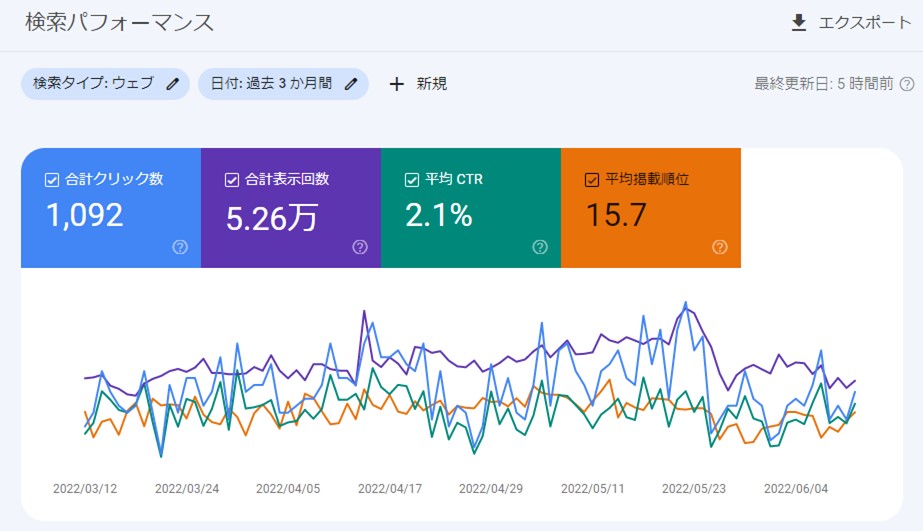
クエリ
「クエリ」とは、ユーザーが検索したキーワードのことです。
画像は表示回数しか表示されていませんが、上部にある「合計クリック数」「合計表示回数」「平均CTR」「平均掲載順位」を活性化するとすべて表示されるようになります。
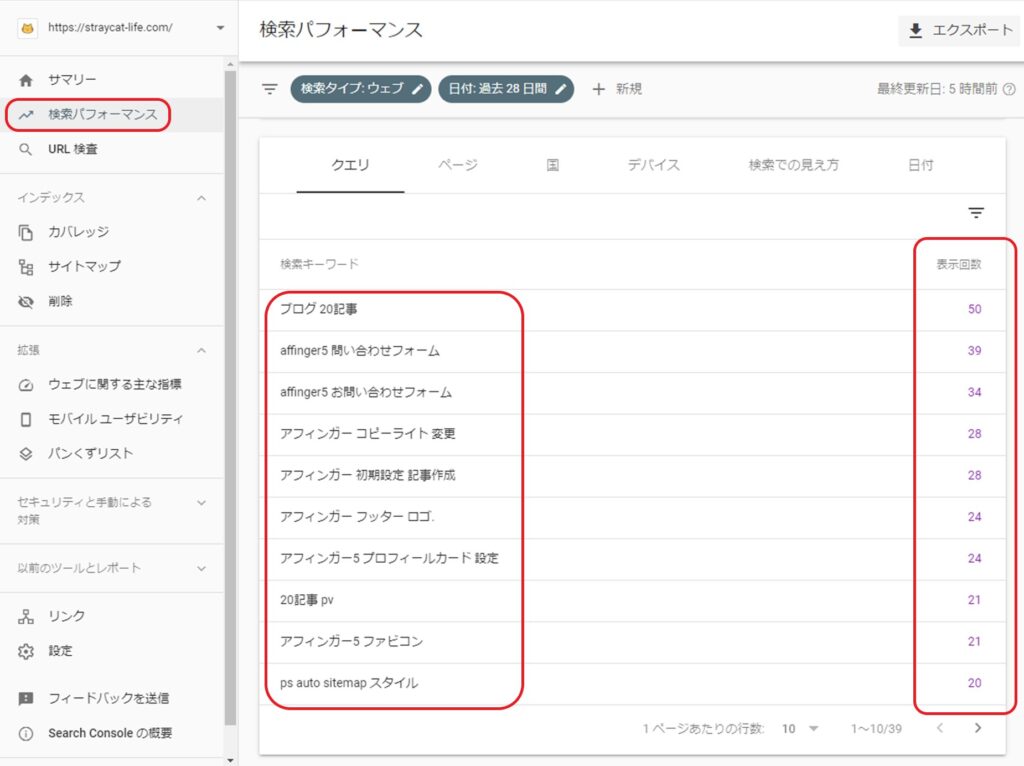
ページ
「ページ」で特定の記事を選択することができます。
例として一番上の記事を選択してみます。
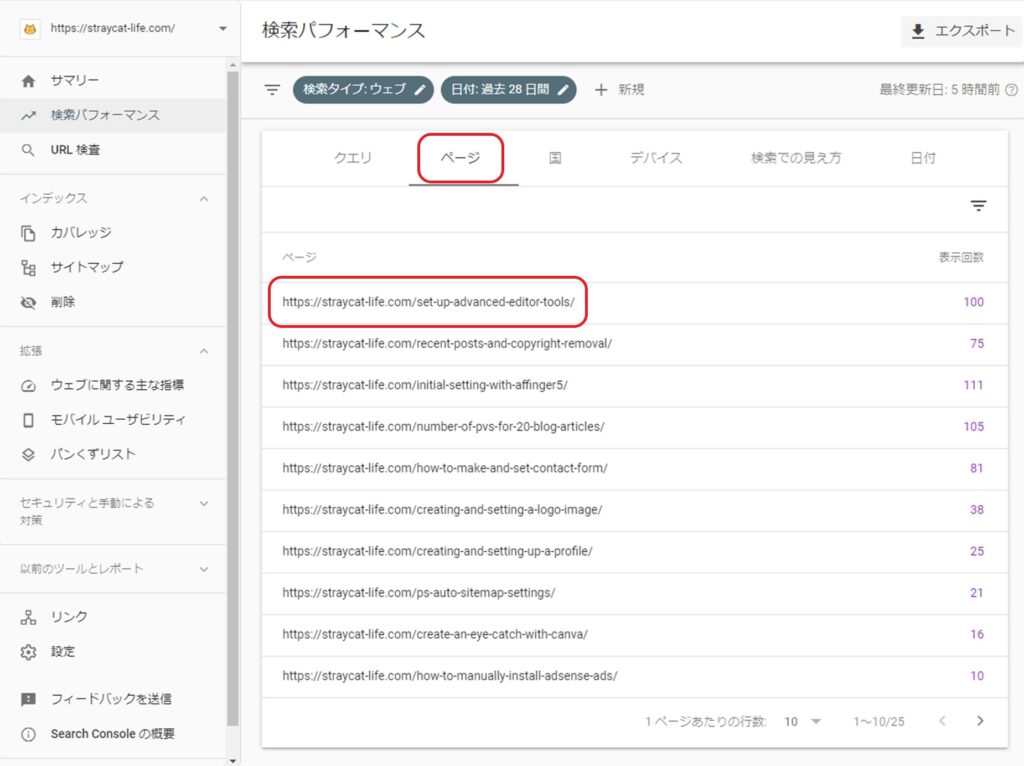
特定のURLを選択した後に「クエリ」を選択すると、その記事に対して検索された「キーワード」を確認することができます。
これによって、あなたがその記事を書くために狙った「キーワード」できちんと検索されているかどうかが確認できます。
また、特定の記事をリライトした後に掲載順位に変動があるかなどを確認することもできます。
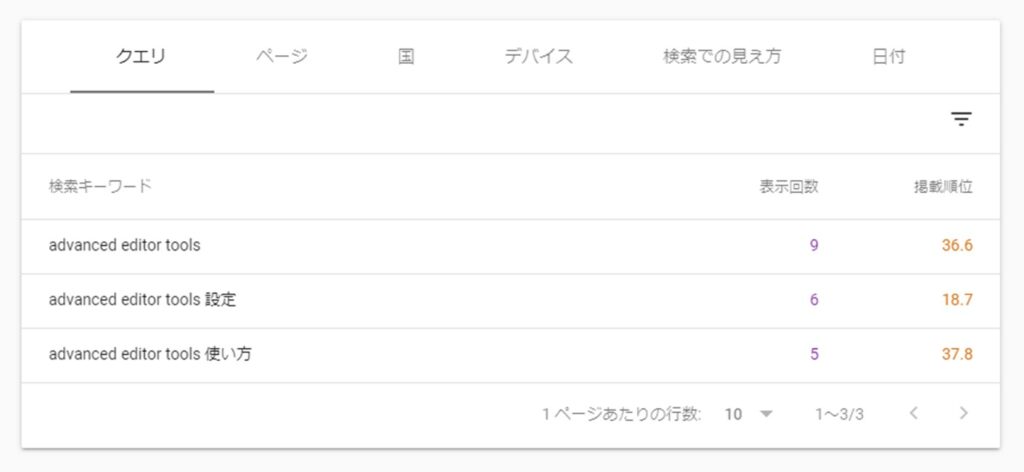
その他の項目
「国」から「日付」の項目については、それほど重要ではないので参考程度にご覧ください。
カバレッジ
Webサイトに存在しているページのうち、どれだけのページがGoogle検索にインデックス(検索エンジンのデーターベースに含まれて検索されるようになること)されているのかを確認することができます。
意図的に「noindex」表示にしているエラーの場合は問題ありませんが、そうでないエラーが出ている場合は対応をする必要があります。
noindexのエラーの対応については、こちらの記事で紹介しています。
エクスペリエンス
ウェブに関する主な指標
「PC」と「モバイル」について、ページの処理スピードを確認することができます。
ページの読み込みが遅い場合は、ユーザーの離脱に繋がってしまうため改善が必要です。
具体的な改善策は「Google Search Console」では表示されないため、ページにリンクされている「PageSpeed Insights」を確認して対策しましょう。
モバイルユーザビリティ
スマホであなたのブログを検索した時に問題があれば、エラーが表示されます。
近年では、PCを持っていなくてもスマホを持っているというユーザーが多くモバイルの最適化は重要ですので、エラーが出ている場合は対応する必要があります。
対応については、こちらの記事で紹介しています。

「モバイル ユーザビリティ」の問題が検出された時の対処方法
リンク
リンクは、第三者があなたのブログをリンクしている「外部リンク」と、あなたのブログ内で記事をリンクしている「内部リンク」が表示され、どちらもSEOに影響する重要なものです。
外部リンクされているページは人気があるページなので、どのようなサイトからのリンクが多いのかを確認し、記事の改善や強化をする目安にすると良いでしょう。
内部リンクがされていない独立した記事があれば、関連する記事がないか確認してみましょう。
Google Search Console(サーチコンソール)を使ってブログを改善しよう

「Google Search Console(サーチコンソール)」から得られたデータを活用して、ブログを改善していきます。
・表示回数が多くても掲載順位が低い場合
クエリのキーワードで表示される上位のブログと比較して、あなたのブログに何が足りないのかを分析し、新しく記事を書いたり既存の記事をリライトしてみましょう。
・掲載順位が高いのにCTRが低い場合
ユーザーがクリックして読みたいと思えるような記事のタイトルになっているかや、一緒に表示されるブログの切り取り文章の見直しをしてみましょう。
・掲載順位が低いのにCTRが高い場合
上記とは逆のパターンです。
この場合は、ユーザーが上位検索されているブログに満足できずにあなたのブログをクリックしたことになるため、その記事で検索されたキーワードを確認して上位表示を狙ってリライトしてみましょう。
・狙ったものとは別のキーワードで検索されている場合
あなたの狙いとは別のキーワードで検索されている数が多いのならば、思い切ってその検索されているキーワードを狙った内容にリライトしてさらに上位表示を目指してみましょう。
・ユーザーの離脱率が高い場合
表示スピードが遅いとユーザーの離脱率が高くなるため、「ウェブに関する主な指標」であまり良くない結果が出た場合は早急に対策するようにしましょう。
また、「パンくずリスト」や「リンク」などを確認してエラーの対策をしたり、内部リンクの見直しをしてみましょう。
あとがき
いかがでしたでしょうか。
今までは何となく「検索パフォーマンス」を見て、なかなかクリック数が増えないとか順位が上がらないなと眺めていた方も、使い方や活用方法が分かるとあなたのブログをどのように改善していけばいいのかという目標が見えてきたのではないでしょうか。
ブログの改善はブログを運営している以上考えていなければなりませんので、現在伸び悩んでいる方にとって少しでも役に立てれば幸いです。

